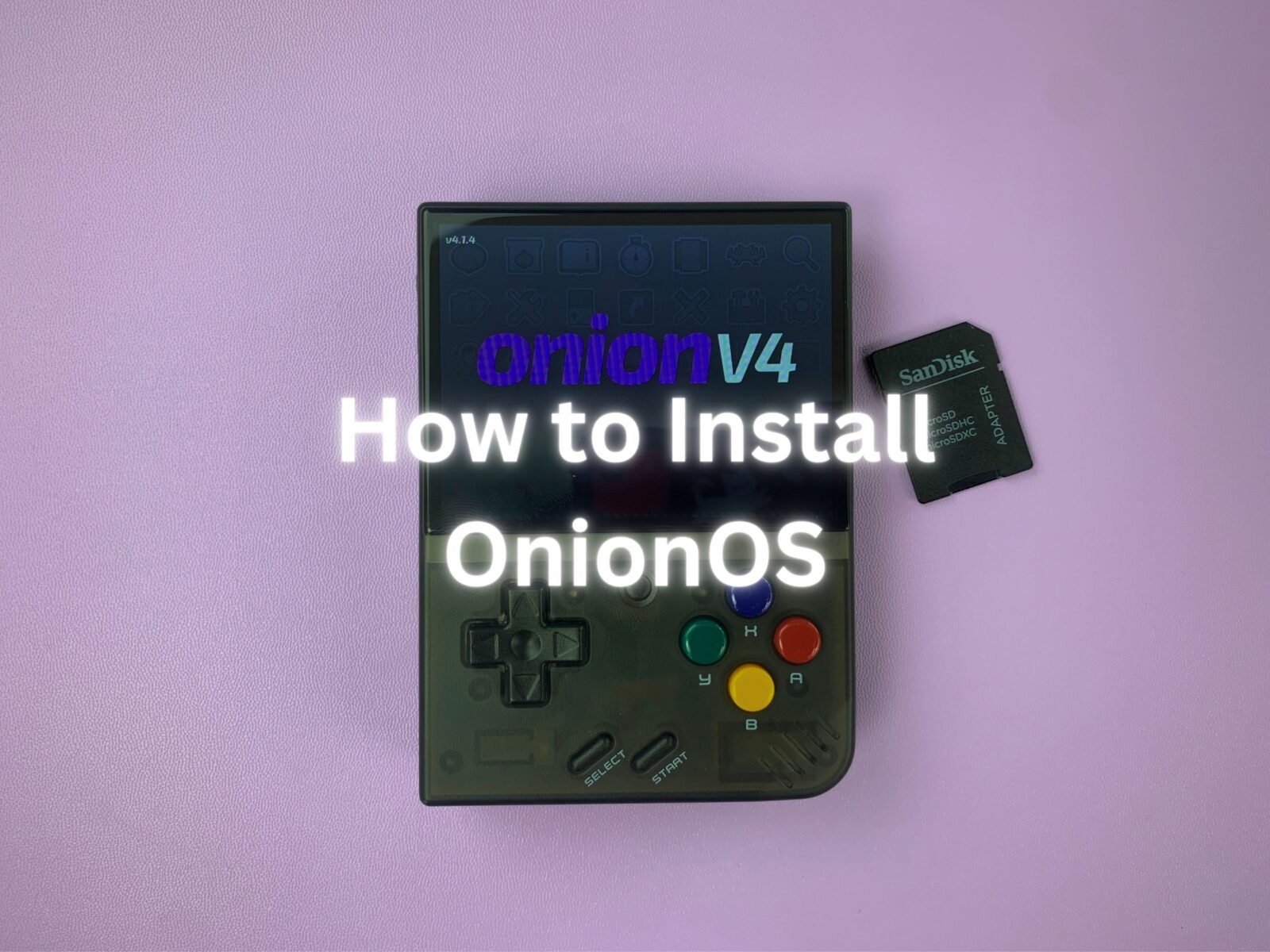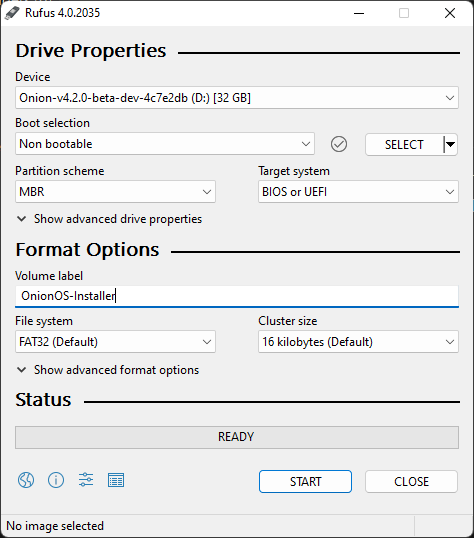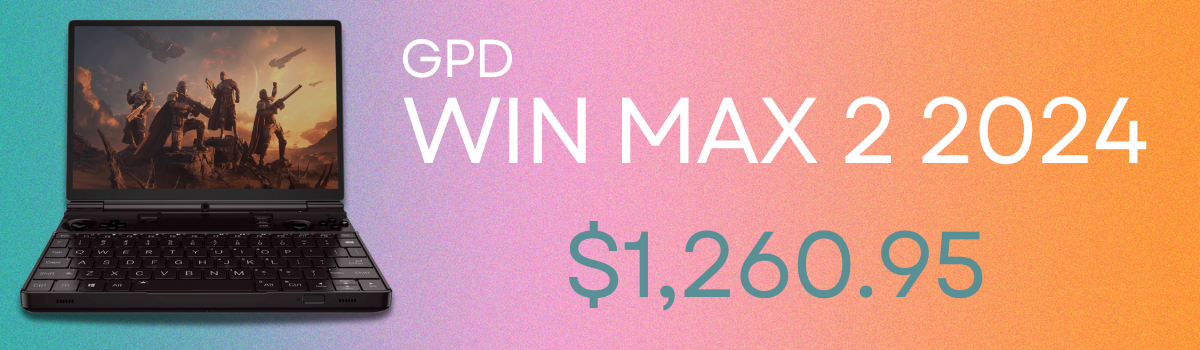Mukautetun käyttöjärjestelmän asentaminen on yksi parhaista asioista, joita voit tehdä laitteellesi, erityisesti Miyoo Mini Plus+:lle. Retrokämmenlaitteille OnionOS on kustomoitujen käyttöjärjestelmien kerma. Se tarjoaa lisäominaisuuksia, uuden käyttöliittymän ja yhteensopivuuden lukemattomien pelien ja konsoliemulaattoreiden kanssa, joten olisi tyhmää olla asentamatta sitä.
OnionOS:n asentaminen voi tuntua pelottavalta, mutta lupaan, että se on yksinkertaisempaa kuin luuletkaan. Tässä oppaassa opastan sinua askel askeleelta, miten saat OnionOS:n asennettua ja toimimaan, jotta voit pelata kaikkia suosikkiretropelejäsi niiden ansaitsemalla tyylillä.
Matkamme OnionOS:ään alkaa tietokoneella, ja sitä varten sinun on poistettava microSD-kortti laitteesi pohjasta.
MicroSD-kortin valmistelu

Kun se on irrotettu, voit liittää sen tietokoneeseen, mikä voidaan tehdä muutamalla eri tavalla. Voit käyttää SD-korttimuunninta, kuten me teimme kuvissa, pakkauksessa mukana tulevaa microSD- ja USB-sovitinta tai jopa suoraan tietokoneeseen, jos tietokoneessasi on microSD-korttipaikka. Mikä tahansa menetelmä on täydellinen.
Kun se on asennettu, varmista, että tietokoneesi näkee sen, menemällä kohtaan Tämä tietokone ja vahvistamalla, että se on siellä.

Kun olet varma, että tietokone osaa lukea kortin, alustamme kortin. Tämä poistaa kaiken tällä hetkellä tallennetun. Vaihtoehtoisesti suosittelen, että teet varmuuskopion. Tämä tapahtuu luomalla uusi kansio tietokoneeseen ja siirtämällä sisältö sinne.
Kun olet valmis alustamaan, meidän on asennettava Rufus-niminen ohjelmisto, joka auttaa meitä. Voit ladata sen tästä linkistä.
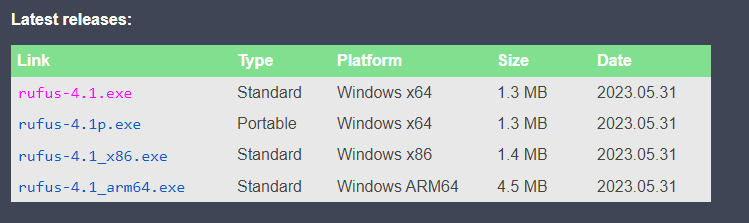
Selaa alaspäin ja lataa uusin versio tietokoneellesi. Jos et ole varma, mikä versio on paras, valitse Standard Windows x64 -alusta, koska se on yleisin. Suorita .exe-tiedosto, kun se on ladattu.
Kun avaat ohjelman, sinua tervehtii tämä näyttö.
Meidän on ensin varmistettava, että muoto on määritetty. Varmista, että laitteesi on microSD-kortti, jonka olet kytkenyt laitteeseen. Aseta käynnistysvalinnaksi ’Non bootable’. Aseta osioasetukseksi MBR. Kohdejärjestelmäksi ”BIOS tai UEFI”. Anna asemalle sopiva nimi, esimerkiksi ’OnionOS-Installer’, ja aseta tiedostojärjestelmäksi ’FAT32’. Olet valmis klikkaamaan ’Aloita’. Kun teet näin, näyttöön tulee varoitus, joka ilmoittaa, että laite poistetaan. Napsauta ’Ok’.
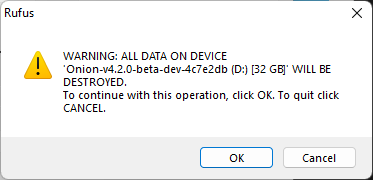
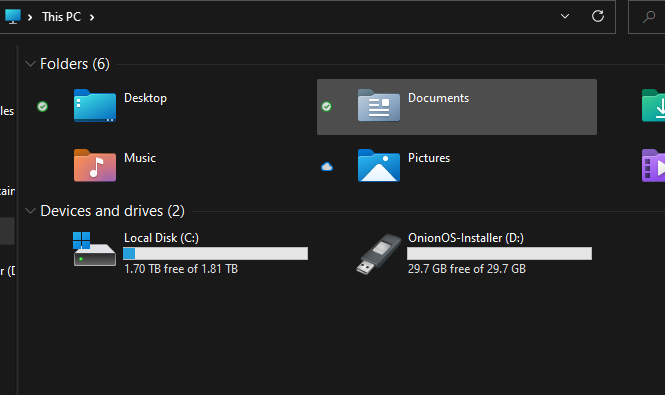
Kun se on suorittanut alustuksen, voit tarkistaa sen palaamalla takaisin tähän tietokoneeseen ja varmistamalla, että tietokone näkee aseman.
Nyt kun MicroSD-kortti on valmis, meidän on ladattava OnionOS. Voit tehdä niin GitHub-sivulta täältä ja klikata laitteesi kanssa yhteensopivan uusimman version zip-tiedostoa ladataksesi sen.
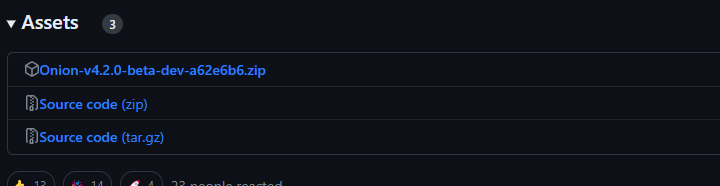
Kun se on ladattu, siirry sinne, missä tiedosto sijaitsee. Napsauta hiiren oikealla painikkeella ja napsauta ’Pura kaikki…’ Tämä avaa uuden ponnahdusikkunan, napsauta ’Pura’ poistaaksesi tiedostot.

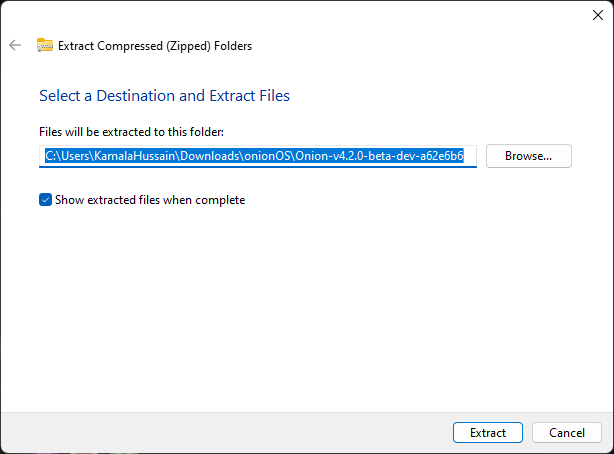
Äskettäin puretut tiedostot tulevat nyt näkyviin.
Kopioi KAIKKI nämä kansiot alustetulle microSD-kortille.
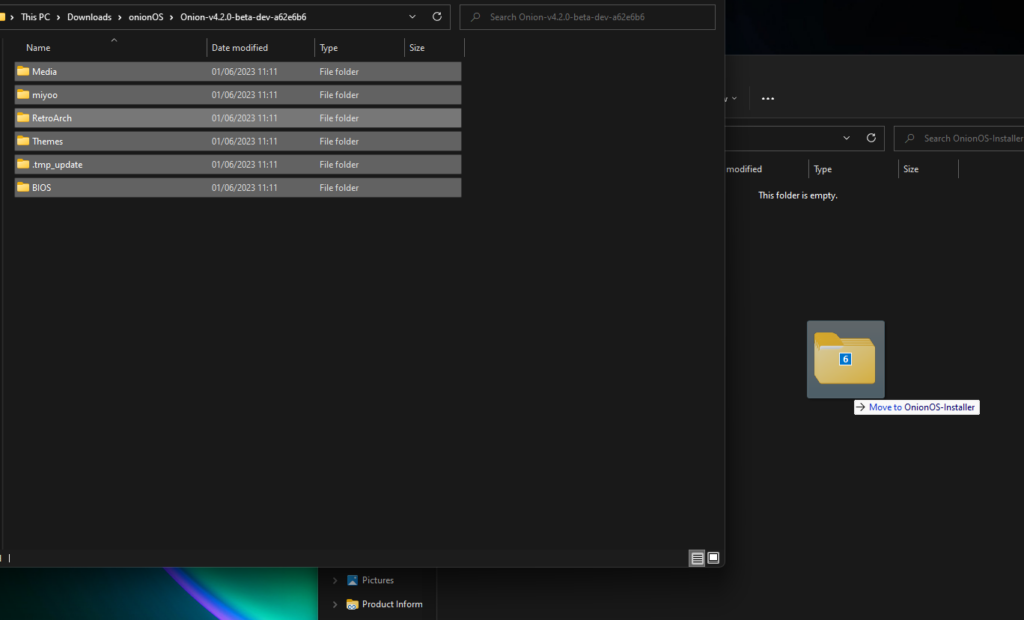
Kun tämä on tehty, poista kortti turvallisesti.

Voit nyt asettaa microSD-kortin takaisin Miyoo Mini Plus+ -laitteeseen ja voimme aloittaa asennuksen.
OnionOS:n asentaminen
Käynnistä laite painamalla laitteen päällä olevaa virtapainiketta.

Sinua tervehtii OnionOS:n käynnistysnäyttö.

Laite aloittaa automaattisesti OnionOS:n ja RetroArchin asentamisen, anna sen suorittaa tämä osa asennuksesta esteettä.
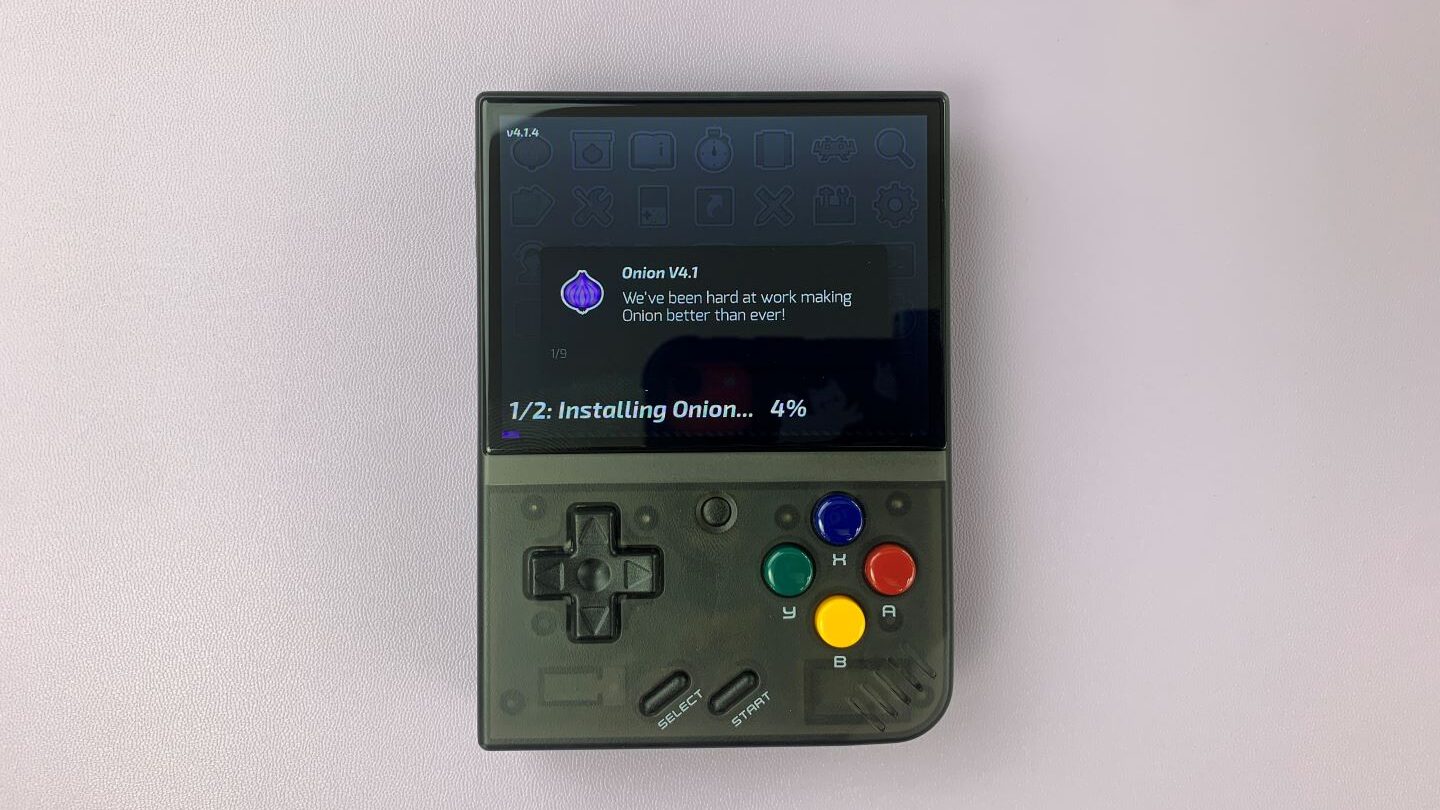

Kun se on tehty, sinut viedään lyhyeen valikkoon, jota voit selata, tämä olisi hyvä lukea läpi, jos olet uusi OnionOS:ssä.
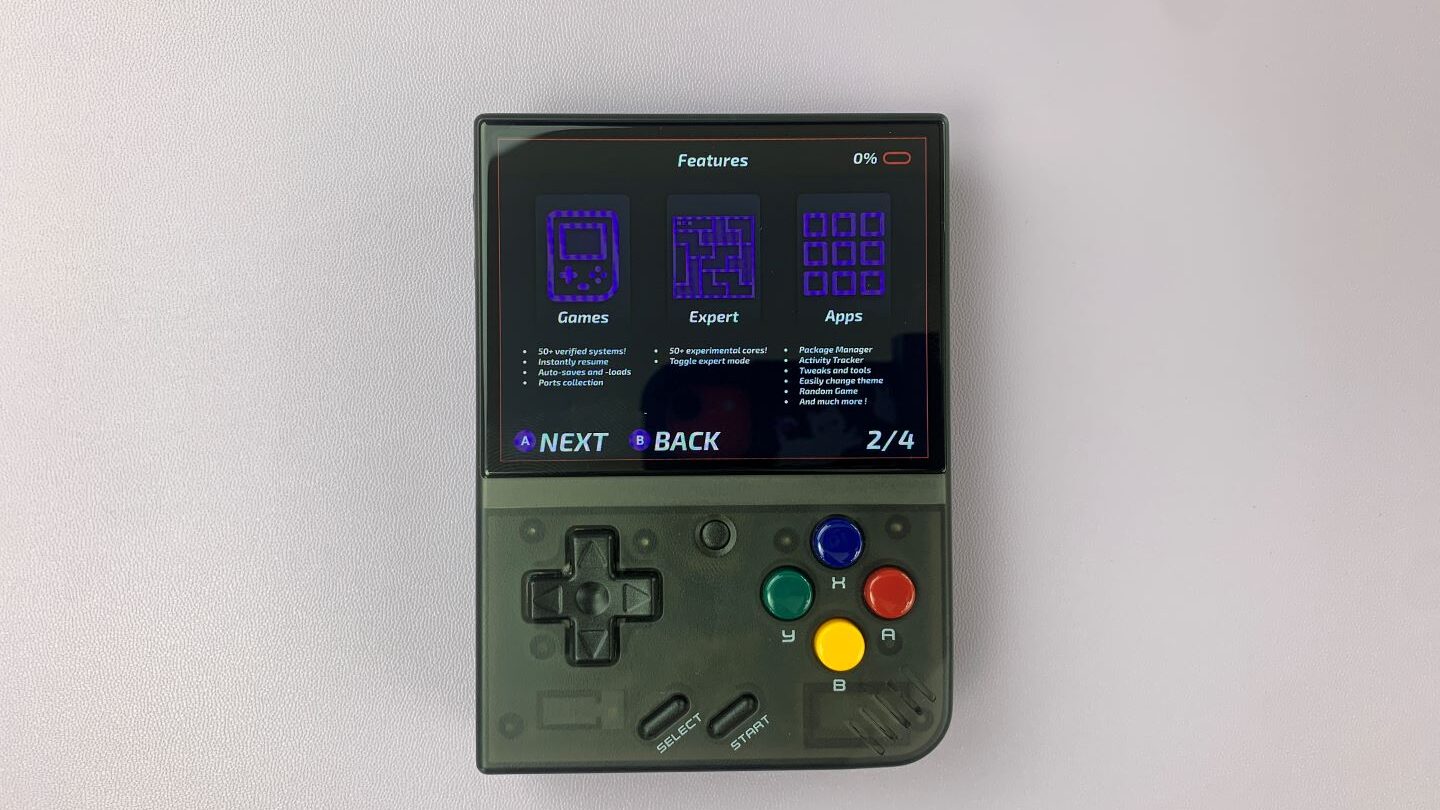
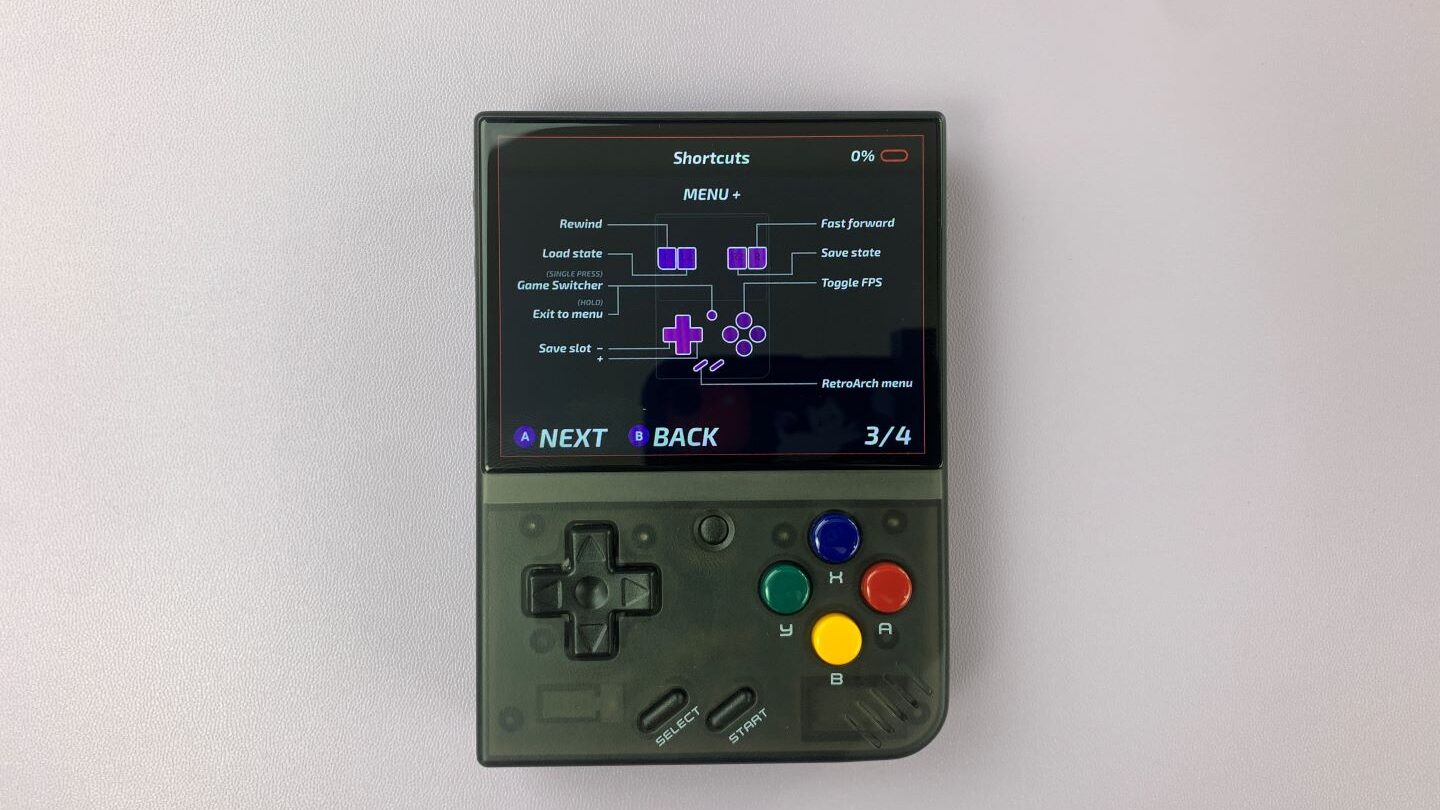
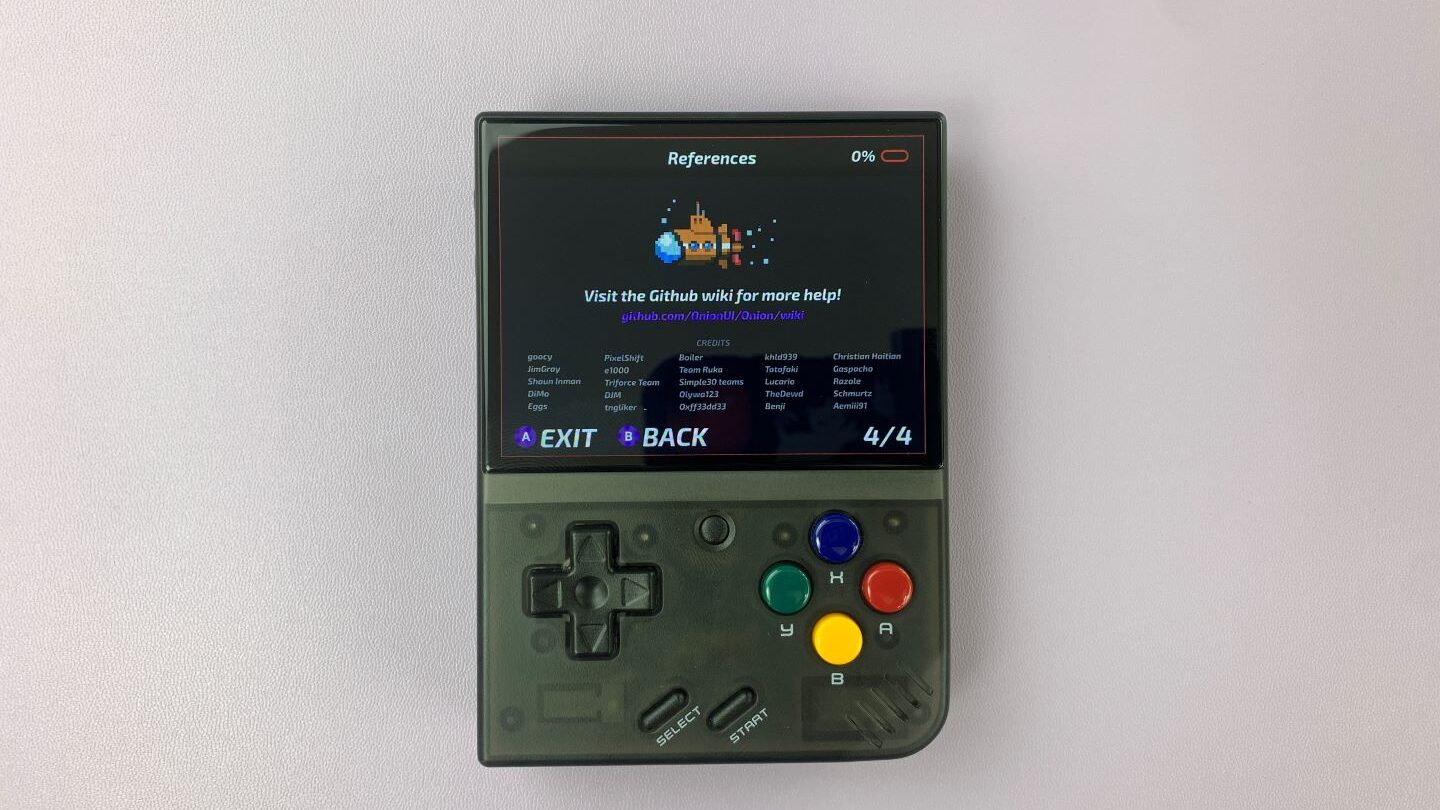
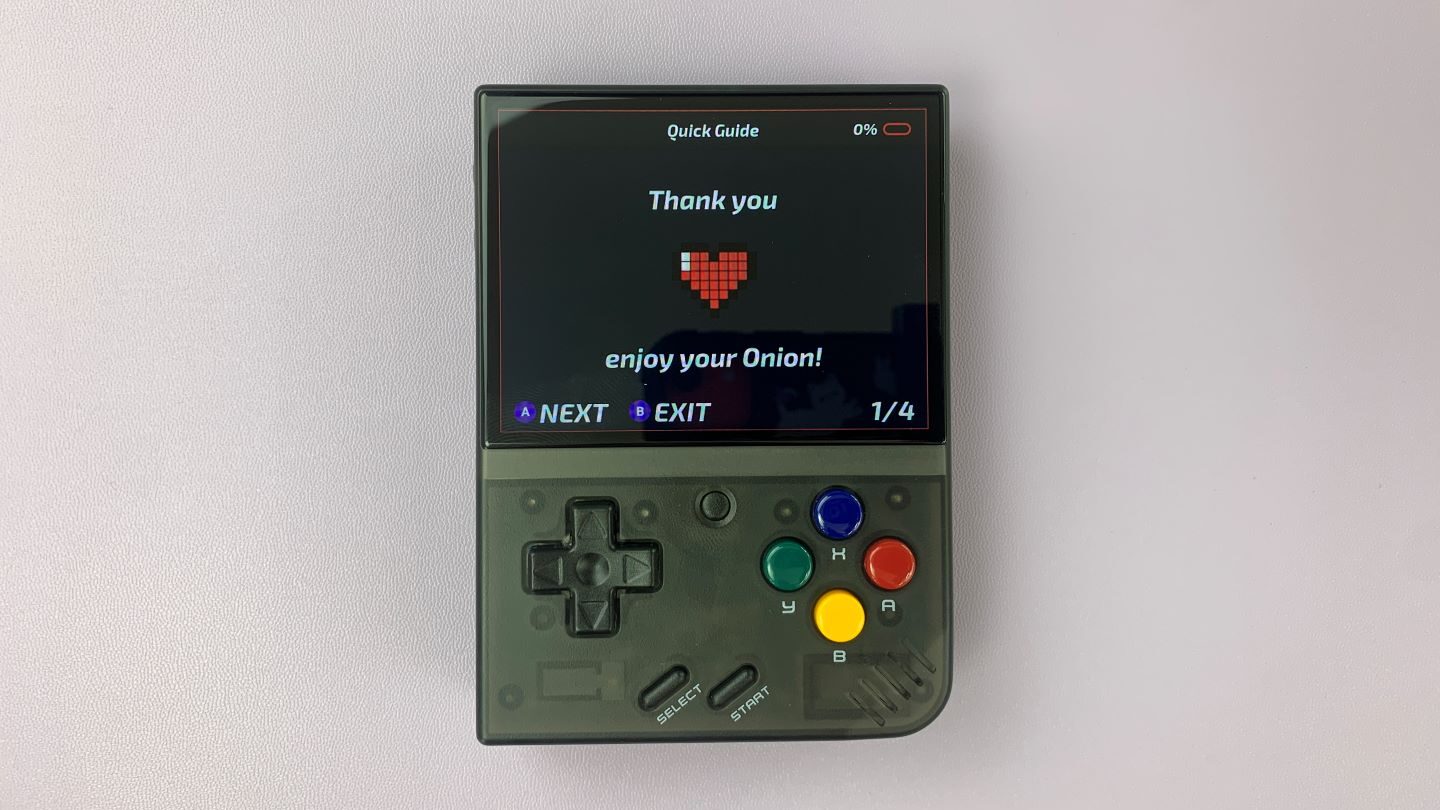
Nyt voit päättää, mitä haluat asentaa laitteeseesi. Ensimmäisellä sivulla on luettelo emulaattoreista. Voit käydä läpi ja valita mitä haluat asentaa, suosittelen valitsemaan ne kaikki. Tee tämä helposti painamalla ’X’.
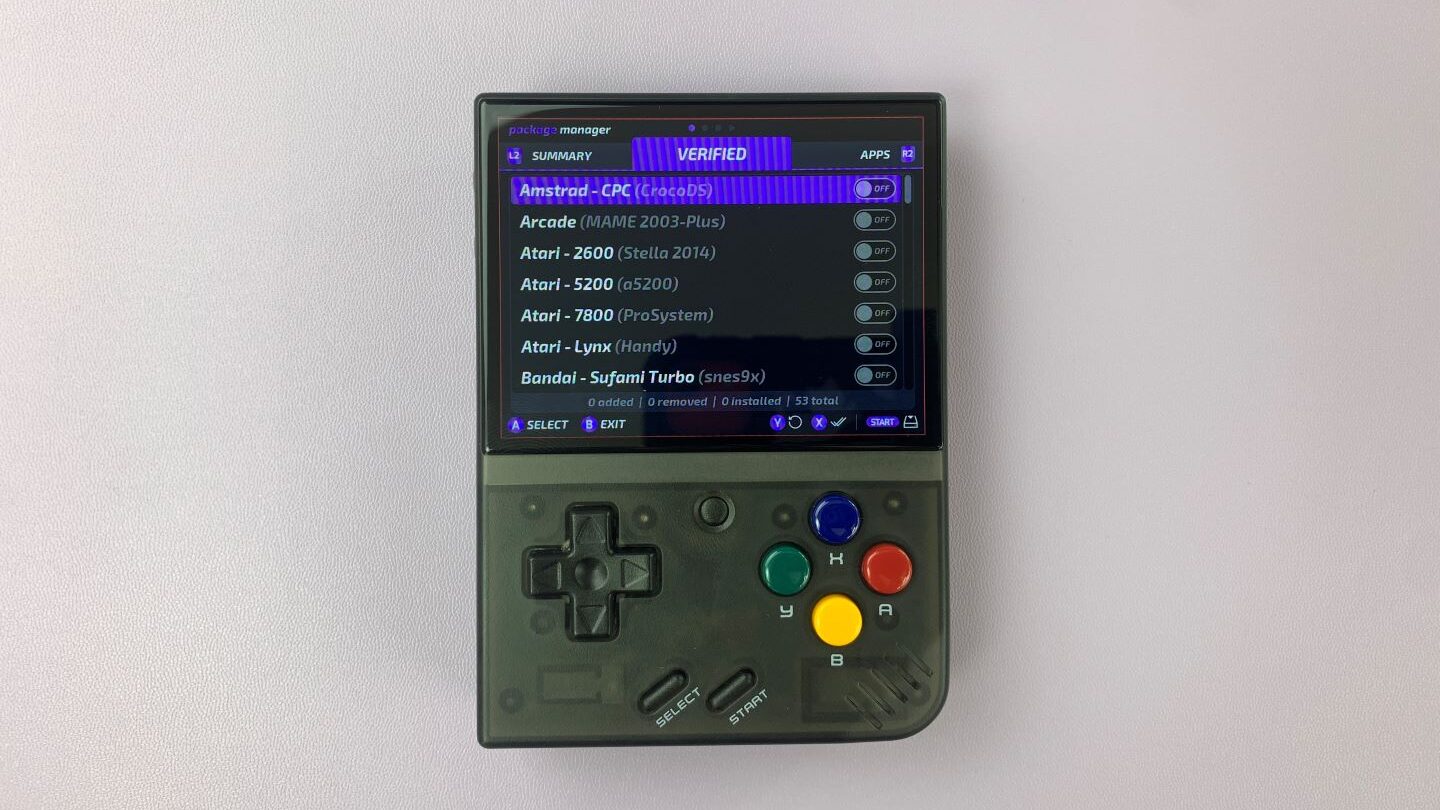
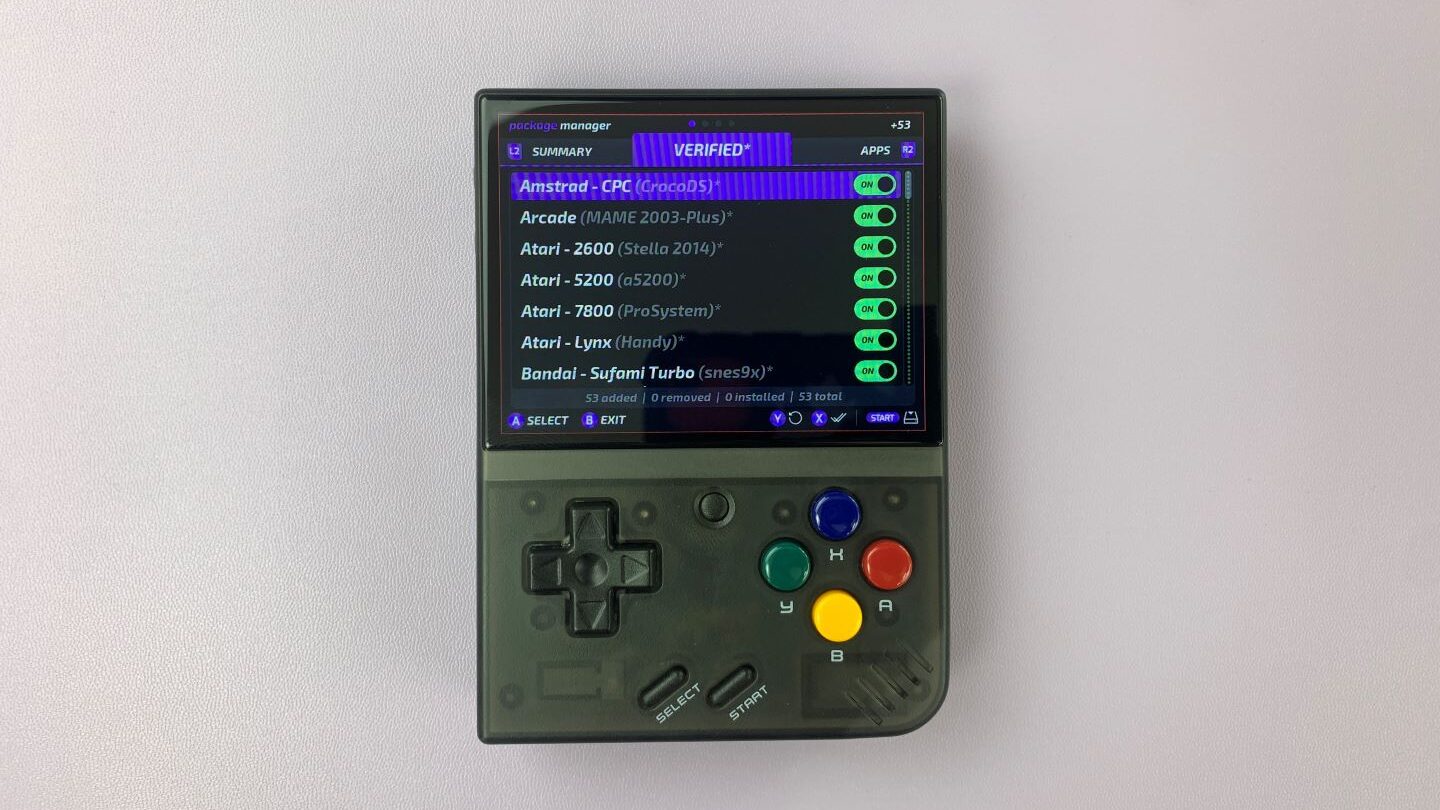
Voit siirtyä seuraavalle sivulle painamalla laitteen takana olevaa R2-painiketta.
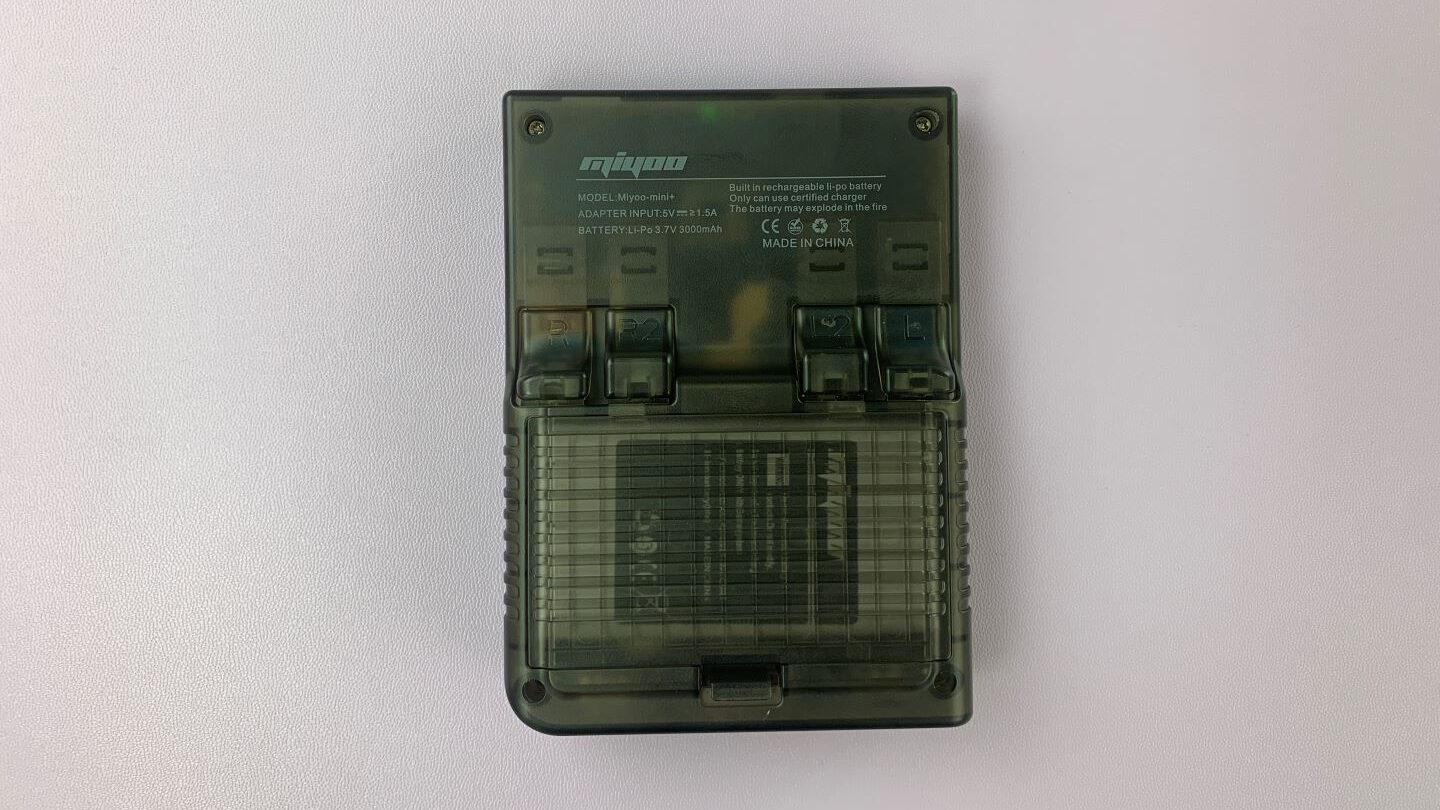
Seuraavalla sivulla on luettelo sovelluksista, joita voit asentaa laitteeseen. Suosittelen jälleen valitsemaan ne kaikki painamalla ’X’.

Kolmanneksi sinulla on luettelo kokeellisemmista emulaattoreista, jotka saattavat vaatia lisäasetuksia. Jos olet uusi OnionOS:ssä, suosittelen jättämään nämä pois, mutta jos olet valmis haasteeseen, voit vapaasti asentaa minkä tahansa tai kaikki niistä.

Paina lopuksi uudelleen R2, jotta pääset yhteenvetosivulle vahvistamaan valintasi, ja paina sitten Start asennusta varten.
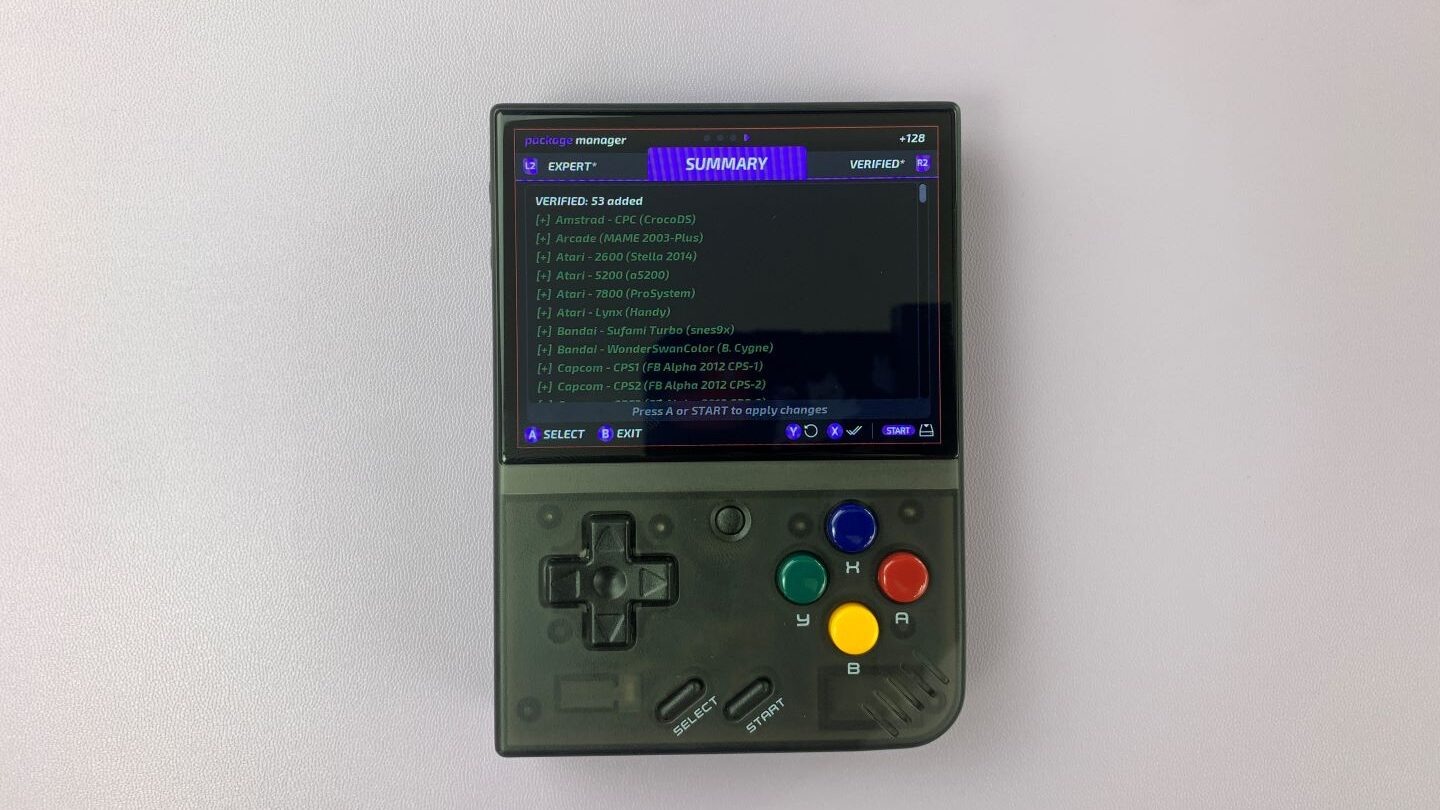
Tämän jälkeen laite alkaa asentaa kaikkia valitsemiasi vaihtoehtoja.

Kun asennus on valmis, pääset etusivulle.
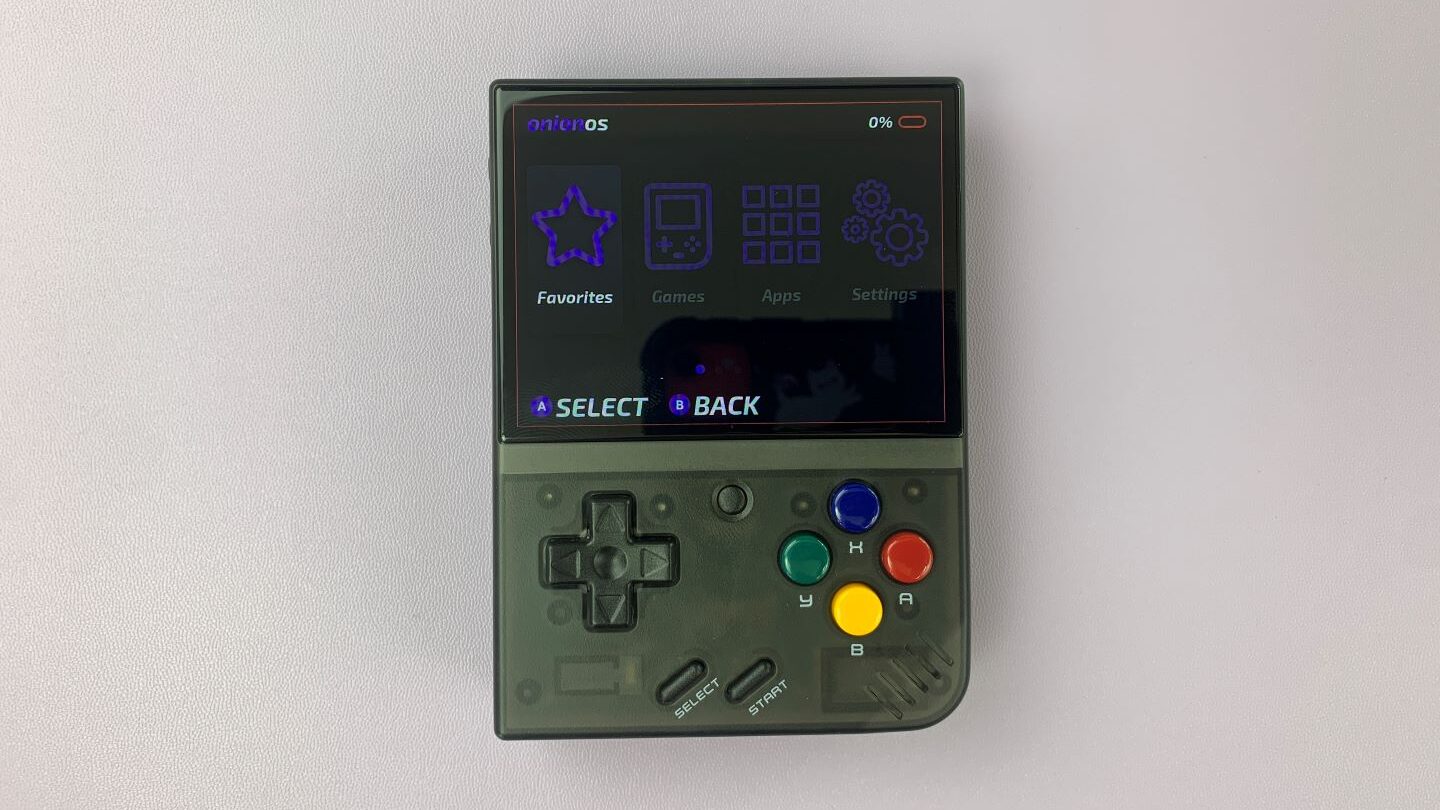
Onneksi olkoon, olet asentanut OnionOS:n!
Täältä löydät suosikkipelisi, koko peli- ja sovelluskirjastosi sekä asetukset, joiden avulla voit säätää laitetta haluamallasi tavalla.
Kun uusi versio julkaistaan ja haluat päivittää OnionOS:n, tutustu oppaaseemme siitä, miten se tehdään täällä!
Voit myös asentaa ROM- ja BIOS-ohjelmat noudattamalla opastustamme täältä.
Mene nyt pelaamaan kaikkia klassisia suosikkejasi!